Як експортувати нотатки в Apple Notes як PDF на будь-якому пристрої

Дізнайтеся, як експортувати нотатки в Apple Notes як PDF на будь-якому пристрої. Це просто та зручно.
Facebook — одна з програм соціальних мереж, яку сьогодні люблять і використовують багато людей. Якщо ви користувалися цією програмою раніше, коли ви хотіли подружитися з кимось, кого знаєте, вам довелося б шукати ім’я його облікового запису Facebook, що займало багато часу, а іноді ви навіть не могли його знайти. Облікові записи ваших друзів у Facebook . Тому нещодавно додаток оновив функцію дружити за допомогою сканування QR-кодів.
Завдяки цій функції кожен користувач Facebook матиме унікальний QR-код, і коли хтось захоче подружитися з ним, йому просто потрібно відсканувати цей QR-код і надіслати запит про друзі. Щоб допомогти всім користуватися цією надзвичайно корисною функцією Facebook, сьогодні Download.vn представить статтю про те, як надзвичайно швидко завести друзів у Facebook за допомогою QR-кодів , запрошуючи вас ознайомитися з нею.
Інструкції щодо використання функції QR-коду на Facebook
Крок 1: Щоб створити друзів у Facebook за допомогою QR-коду, спочатку ми відкриємо програму Facebook на своєму телефоні.
Крок 2. У головному інтерфейсі програми натисніть значок пошуку у верхній частині екрана.
Крок 3. Введіть ключове слово «QR» і торкніться кнопки «Пошук» , а потім торкніть і виберіть ярлик QR-коду на Facebook.
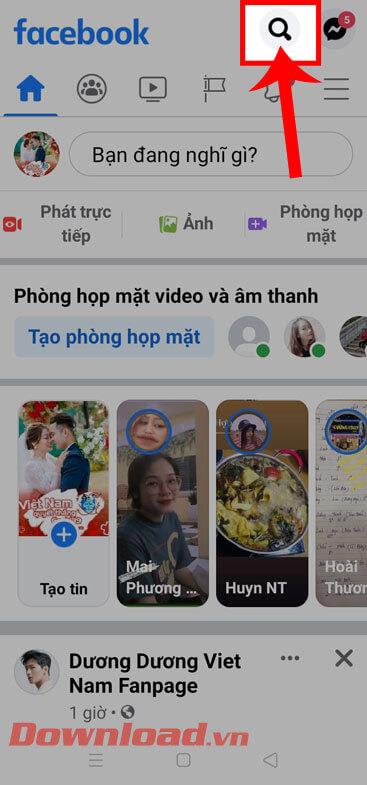
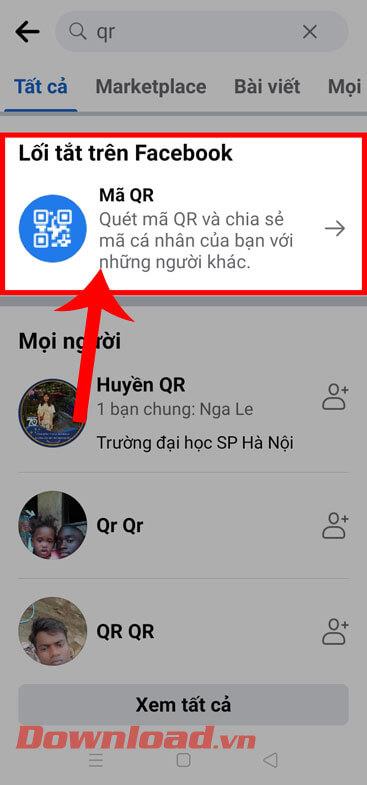
Крок 4: Тепер в інтерфейсі сканера програми наблизите камеру телефону до зображення QR-коду облікового запису Facebook вашого друга.
Крок 5: Після успішного сканування QR-коду ми негайно отримаємо доступ до сторінки профілю друга у Facebook, натисніть кнопку «Додати друга» , щоб надіслати запит про дружбу.
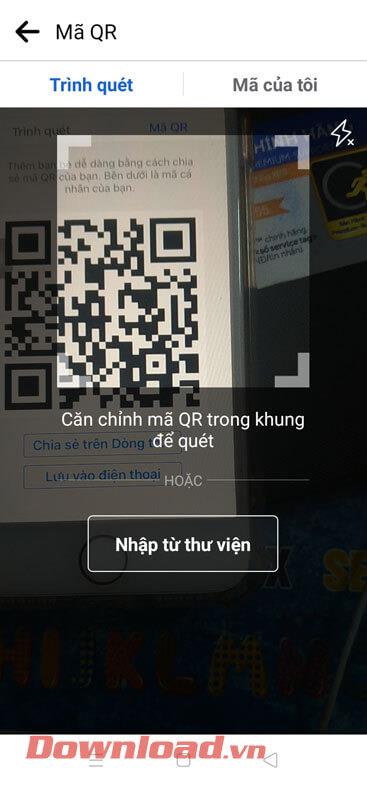
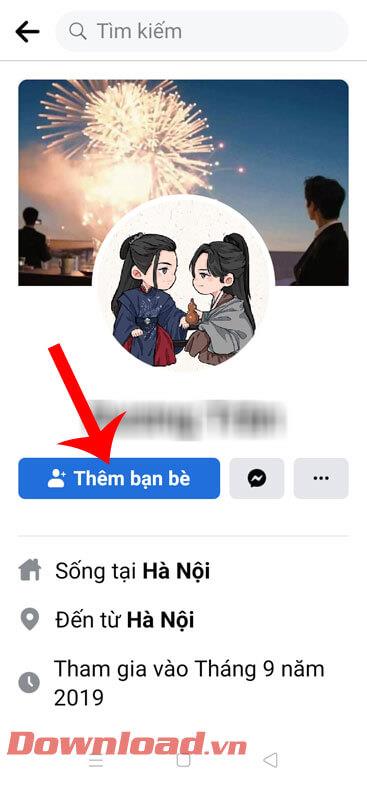
Крок 6: Крім того, щоб переглянути зображення QR-коду вашого облікового запису Facebook, поверніться до інтерфейсу сканування QR-коду програми та торкніться розділу «Мій код».
Крок 7: QR-код облікового запису Facebook з’явиться на екрані. Ви можете зберегти зображення QR-коду на свій телефон або поділитися ним з іншими.
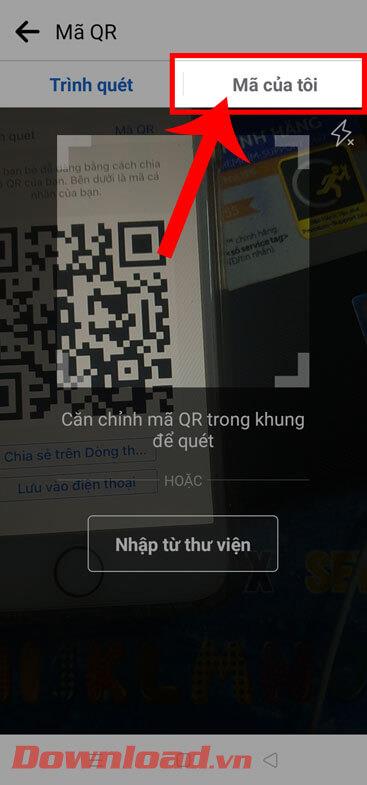
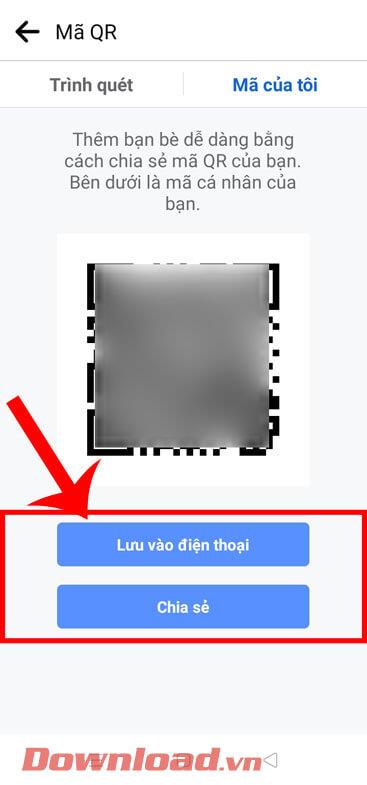
Бажаю успіхів!
Дізнайтеся, як експортувати нотатки в Apple Notes як PDF на будь-якому пристрої. Це просто та зручно.
Як виправити помилку показу екрана в Google Meet, що робити, якщо ви не ділитеся екраном у Google Meet? Не хвилюйтеся, у вас є багато способів виправити помилку, пов’язану з неможливістю поділитися екраном
Дізнайтеся, як легко налаштувати мобільну точку доступу на ПК з Windows 11, щоб підключати мобільні пристрої до Wi-Fi.
Дізнайтеся, як ефективно використовувати <strong>диспетчер облікових даних</strong> у Windows 11 для керування паролями та обліковими записами.
Якщо ви зіткнулися з помилкою 1726 через помилку віддаленого виклику процедури в команді DISM, спробуйте обійти її, щоб вирішити її та працювати з легкістю.
Дізнайтеся, як увімкнути просторовий звук у Windows 11 за допомогою нашого покрокового посібника. Активуйте 3D-аудіо з легкістю!
Отримання повідомлення про помилку друку у вашій системі Windows 10, тоді дотримуйтеся виправлень, наведених у статті, і налаштуйте свій принтер на правильний шлях…
Ви можете легко повернутися до своїх зустрічей, якщо запишете їх. Ось як записати та відтворити запис Microsoft Teams для наступної зустрічі.
Коли ви відкриваєте файл або клацаєте посилання, ваш пристрій Android вибирає програму за умовчанням, щоб відкрити його. Ви можете скинути стандартні програми на Android за допомогою цього посібника.
ВИПРАВЛЕНО: помилка сертифіката Entitlement.diagnostics.office.com



![[ВИПРАВЛЕНО] Помилка 1726: Помилка виклику віддаленої процедури в Windows 10/8.1/8 [ВИПРАВЛЕНО] Помилка 1726: Помилка виклику віддаленої процедури в Windows 10/8.1/8](https://img2.luckytemplates.com/resources1/images2/image-3227-0408150324569.png)
![Як увімкнути просторовий звук у Windows 11? [3 способи] Як увімкнути просторовий звук у Windows 11? [3 способи]](https://img2.luckytemplates.com/resources1/c42/image-171-1001202747603.png)
![[100% вирішено] Як виправити повідомлення «Помилка друку» у Windows 10? [100% вирішено] Як виправити повідомлення «Помилка друку» у Windows 10?](https://img2.luckytemplates.com/resources1/images2/image-9322-0408150406327.png)


